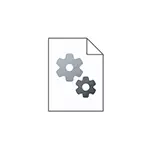
Hierdie eenvoudige opdrag besonderhede hoe om met die hand bestuurders van INF-lêers te installeer in Windows 10, Windows 11 of vorige weergawes van die stelsel.
- Installering INF Driver in Windows 10 en Windows 11
- Video-instruksie
Bestuurder installasie proses INF in toestel bestuurder
Veronderstel jy die bestuurder aan julle bekend in die vorm van 'n argief afgelaai, pak dit en nou het jy 'n gids met lêers van hierdie bestuurder.

Die proses van die installering van so 'n bestuurder in die geval onder bespreking sal bestaan uit die volgende stappe:
- Open toestel bestuurder. In Windows 10 en Windows 11, kan jy regs-kliek op die knoppie "Start" en kies die verlangde konteks kieslys item. Alle onlangse weergawes van Windows kan ook druk sleutels Win + R. voorstel Devmgmt.msc. En druk Enter.
- In die Device Manager, regs-kliek op die toestel, die bestuurder van wat ons installeer en kies "Update Driver".
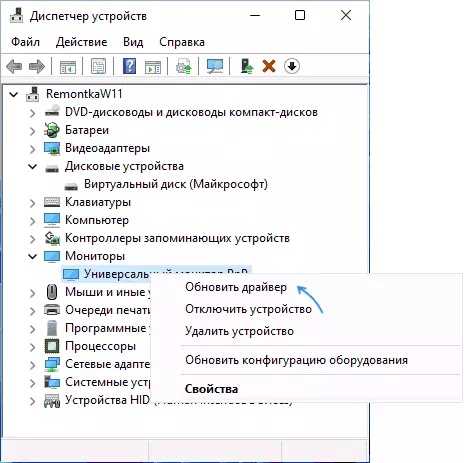
- Kies "Vind bestuurders op hierdie rekenaar".
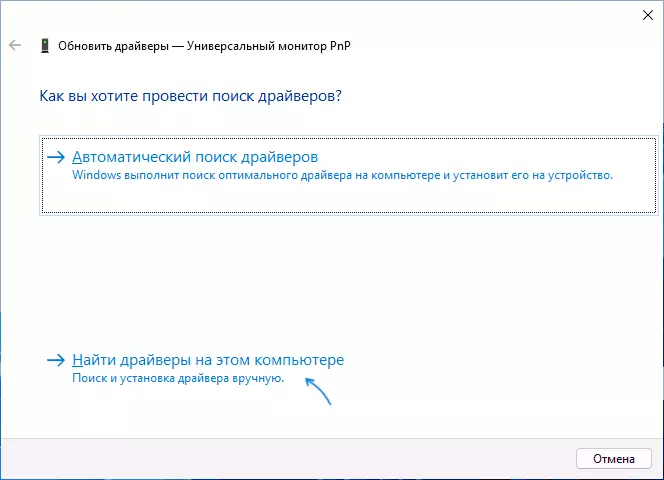
- In die "Soek bestuurders in die volgende plek" veld, klik "Oorsig" en spesifiseer die pad na die gids waar dit geleë is INF lêer en ander bestuurder lêers.
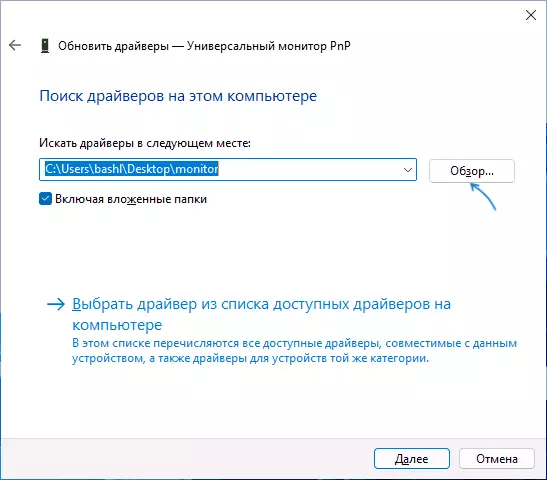
- Druk "Next".
As alles suksesvol gegaan, en die bestuurder is regtig geskik is vir hierdie toestel, sal die installasie word uitgevoer, en die vereiste bestuurders is in die toepaslike stelsel plek geplaas in Windows (meer: waar bestuurders gestoor in Windows).
Video-instruksie
Ek dink iemand van onervare gebruikers opdrag moet nuttig wees.
